总下载量
我们已经介绍了许多可以在Mac上恢复SD卡已删除文件的方法。然而,在大多数情况下,您需要依靠数据恢复软件,并按照以下简单步骤操作:
- 下载并安装Disk Drill for Mac。
- 将SD卡连接到您的Mac。
- 启动Disk Drill SD卡恢复软件(Mac版)。
- 从可用磁盘列表中选择SD卡。
- 点击查找丢失的数据以启动扫描过程。
- 预览Disk Drill可以恢复的文件。
- 选择要恢复的项目并点击恢复。
Site search
Disk Drill 是一款高效可靠的 SD 卡恢复软件,适用于运行 macOS 10.15 及以上版本(包括 macOS Sequoia)的 Mac。它可以在 Mac OS X 上恢复所有类型 SD 卡上的已删除文件,包括 SDHC、SDXC、MicroSD、CompactFlash 卡、XD 卡、Sony Memory Stick、MMC 卡,以及几乎所有您的 Mac 能读取的其他卡。在本文中,我们将向您展示如何使用 Disk Drill 以及其他方法在 Mac 上从 SD 卡恢复丢失的数据。 macOS Tahoe 已准备就绪!
Disk Drill 可以在一些最具挑战性的数据丢失情况下,从存储卡中恢复文件,但每个数据恢复工具都有其极限。例如,没有任何工具能够恢复已被物理覆盖的数据。
在 CleverFiles,我们意识到这种不确定性带来的焦虑,因此 Disk Drill 提供了无风险的数据恢复方法。它可以免费试用,并以只读模式操作,这意味着它绝不会加剧您的数据丢失问题。只有在您确认可以恢复 SD 卡数据后,您才需要升级到 Disk Drill PRO。
下面简要介绍了在 Mac 上使用 Disk Drill 从 SD 卡恢复已删除文件所需的步骤。
下载并安装适用于Mac的免费版Disk Drill。由于您将从外部存储卡恢复数据,因此可以安全地将该软件安装在计算机的主磁盘上。
下载 Disk Drill
拖到应用程序文件夹
启动 Disk Drill
连接好SD卡后,您可以启动 Disk Drill,并根据您的具体数据丢失情况以及存储卡的状况,以三种不同的方式选择您的SD卡。
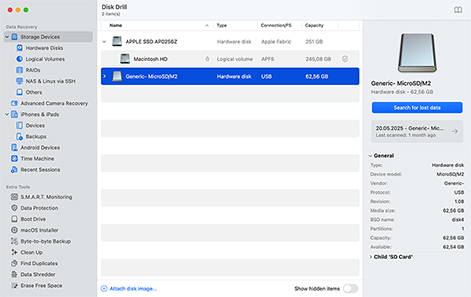
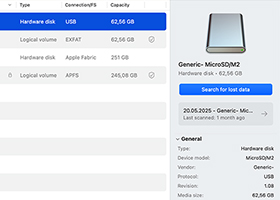
标准恢复方法在需要恢复照片、音乐、文档和其他数据类型等非视频文件时效果最佳。在这种情况下,您只需在下一步操作中按照说明,在存储设备部分选择您的卡片,然后在Mac上开始SD卡数据恢复即可。虽然该方法从技术上也可以恢复视频文件,但我们建议您改用高级相机恢复(ACR)模块,因为它在处理已删除或已格式化文件时通常表现得更好。

如果你因为意外删除或格式化而丢失了GoPro视频、DJI无人机视频或任何相机录像,那么你应该前往高级相机恢复(ACR)模块,并在那里选择你的SD卡,因为它可以拼接碎片化的视频流。该模块会询问你的相机型号和簇设置。如果你不知道,系统通常可以自动识别出正确的设置。
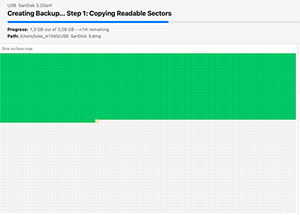
如果您怀疑SD卡已损坏,因为它一直出现读/写错误、随机断开连接或有其他异常行为,建议使用Disk Drill增强版的字节对字节备份模块,将您的SD卡完整扇区逐扇区地复制为DMG文件。备份完成后,请在存储设备标签页中点击加载磁盘映像,然后选择该磁盘映像,而不是您的SD卡。
在选择了您的存储卡或存储卡映像后,您可以点击搜索丢失的数据按钮来启动 Disk Drill 的扫描过程。随着扫描的进行,您将看到直观的扫描进度显示,包括预计完成时间和实时找到的文件列表。如有需要暂停扫描,Disk Drill 也提供了灵活的暂停功能。
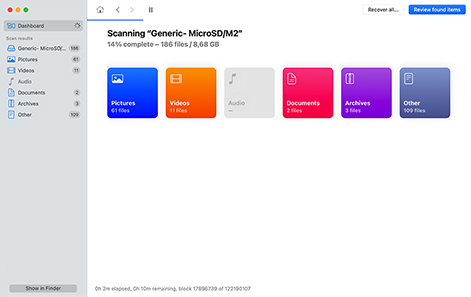
扫描完成后,您将看到所有可恢复的文件。如果结果太多,可以使用Disk Drill的筛选选项快速找到所需内容。您可以按文件名搜索、按日期筛选,或选择特定的文件类型。您还可以在不同的视图模式之间切换。当您需要检查特定文件夹时,树状视图非常实用,而图标视图则可以通过缩略图快速识别图片和视频。
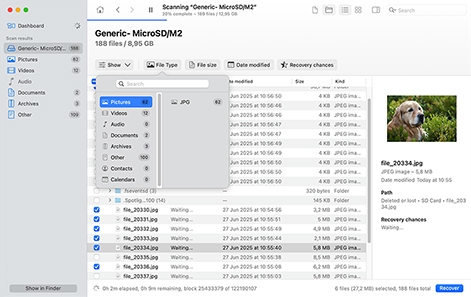
在继续操作之前,使用Disk Drill的预览功能来确认文件是否可恢复。方法是,将鼠标光标悬停在你想要预览的文件上,然后点击“眼睛”图标。如果预览正常,则文件可以完美恢复。你可以通过直接点击单个文件来选择,也可以通过勾选各自的复选框来选择多个文件,或者使用文件列表上方的复选框一次性选择所有文件。
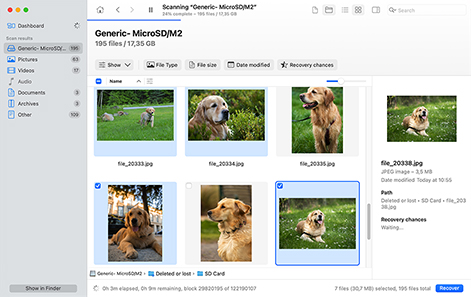
最后,点击恢复按钮,并在您的Mac上选择一个安全的位置来保存已恢复的文件。该位置应与您正在恢复的存储卡不同,以防止数据被覆盖。此时,如果您正在使用Disk Drill的免费版本,您需要升级到Disk Drill Pro才能完成恢复过程。
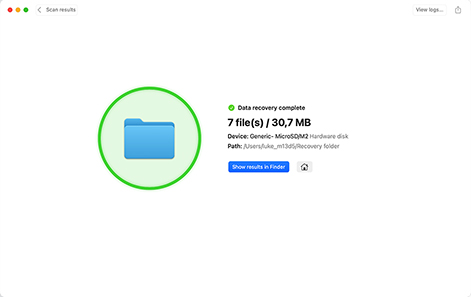
请记住,您越少使用想要恢复数据的内存卡,在Mac上成功进行SD卡数据恢复的机会就越高。大多数相机为了加快速度,在删除或甚至格式化数据时,并不会完全清除数据。它们只是删除指向您数据的文件系统引用,而您的照片、视频或其他类型的已删除数据,依然保留在内存卡上,直到被新数据覆盖。
如果您继续使用该卡(拍摄新照片、录制视频或保存任何文件),实际上就是在删除文件仍然存在的空间上写入新数据。这就是为什么Disk Drill非常有可能恢复最近删除的文件,但如果您在删除后已经用新内容填满了该卡,这些原始文件可能就永远丢失了。
当您的存储卡已被格式化或显示出损坏迹象时,我们建议首先使用深度扫描,因为这种耗时较长的方法通过其高级签名扫描技术在尽可能深的层级检查您的卡,从而为您恢复文件提供最佳机会。该技术可识别大约400种不同的文件类型,包括部分最新的文件类型。要使用深度扫描,只需在Disk Drill的存储设备列表中右键点击您的存储卡,并从菜单中选择深度扫描即可。
您可能会因为多种原因在SD卡上遇到数据丢失。以下是内存卡上文件丢失最常见的一些原因。
不小心从SD卡中删除文件是非常容易的。只需一秒钟,一个错误的命令或误点击,就可能会迅速丢失许多宝贵的数据。
意外格式化了错误的SD卡可能会在几秒钟内清除你所有的数据。即使在不同设备(如相机和电脑)之间使用同一张卡,如果它们使用不兼容的文件系统,也可能会触发导致数据丢失的重新格式化。
感染恶意软件或病毒可能导致数据丢失和SD卡损坏。将SD卡连接到陌生设备或计算机会增加感染并可能危及数据的风险。
SD卡的物理损坏可能导致存储设备上的所有文件丢失。SD卡很容易因为在包底被压坏,或者受到过多的高温或潮湿而损坏。
您的卡片文件系统结构因多种可能原因而损坏,包括在写入操作期间移除卡片、恶意软件感染、在具有不兼容文件系统的设备之间切换、故障的读卡器、坏道或NAND闪存老化。
在读写卡片时发生断电可能导致文件丢失或损坏。在使用设备传输数据前,请确保设备电量充足。
Disk Drill兼容所有制造商的任何类型的存储卡,例如SanDisk、Lexar、Sony和Olympus。只要您可以将设备连接到您的Mac,Disk Drill就可以扫描并恢复其丢失的文件。轻松恢复数码相机、智能手机、无人机及其他类型数码设备SD卡中的照片、视频和其他数据。
SanDisk®、索尼®、雷克萨®
PNY®,正品SanDisk®,Lexar®
Delkin®、Verbatim®、Silicon Power®
Transcend®、Johnziny®、Canon®
奥林巴斯®、xD-Picture®、富士胶片®
MyMemory®、EgoDisk®、Delkin®
提示:如果您的计算机无法访问受损的SD卡,需要恢复数据,请联系Cleverfiles数据恢复中心。
Disk Drill在进行深度扫描时能够识别、重建和恢复400多种不同的文件签名。这意味着几乎任何类型的文件都可以通过这个灵活的数据恢复应用程序进行恢复。下面我们列出了一些可以通过Disk Drill恢复的文件类型。
JP2、BMP、TIFF、JPEG、GIF、PSP,DNG(数字负片),CDR(CorelDRAW),VSD(Visio 绘图文件)。Mac OS X 图标:ICNS。宝丽来/适马:X3F。Adobe:AI、IDML、INDB、INDD、PSD 及更多
AAC(高级音频编码),CAF(核心音频文件),MP3(MPEG音频流,第III层),ALP(Ableton Live包),M4A(苹果无损音频),WAV(DTS-WAV),VOC(Creative Labs语音)及更多
ZIP(扩展压缩文件),JAR(Java归档),DMG(Mac OS X磁盘镜像),RAR(WinRAR压缩文件),ISO(ISO-9660 CD光盘映像),MBX(Apple Mail邮箱文件),7Z(7-Zip压缩文件)以及更多
DD(取证 DD 镜像)、ISO(未压缩磁盘镜像)、ACCDB(Microsoft 数据库)、OTF(OpenType 字体)、SQL(打包的 SQL 查询)、BIN(通用磁盘镜像)、VMDK(虚拟 VMWare 磁盘)以及更多
有几种方法可以在不使用数据恢复软件的情况下从SD卡恢复丢失的文件。以下是您可以尝试的三种方法。
在将SD卡连接到Mac时删除的文件会被放入卡本身的一个隐藏的垃圾桶文件夹中。只要您的SD卡连接到电脑,按照以下步骤打开Mac常规垃圾桶时,隐藏垃圾桶文件夹的内容会自动显示:
重要提示:如果您是在相机或其他设备上直接删除文件,这些文件不会出现在Mac的垃圾桶中。

您的Mac配备了名为Time Machine的备份和恢复工具。由于Time Machine旨在备份您的Mac系统驱动器,因此它只能在您的SD卡文件之前已经复制到您的Mac并包含在计划备份中的情况下,帮助您恢复SD卡上的文件。如果您认为曾发生过这种情况,请按以下步骤检查:
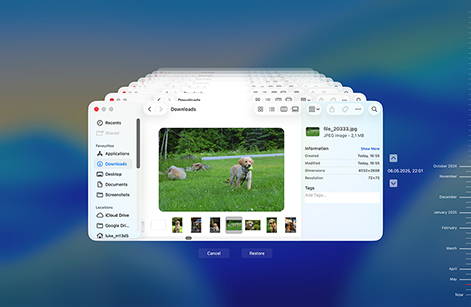
许多相机制造商都提供配套应用程序,可以将你SD卡中的照片和视频自动传输到你的手机或平板电脑。如果你一直在使用如佳能Camera Connect、尼康SnapBridge、索尼Imaging Edge Mobile、富士Camera Remote或松下Image App等应用,你丢失的文件可能已经安全地存储在你的移动设备上,所以请务必检查你的设备图库。如果你使用了自动云备份解决方案或偶尔手动将文件备份到云端,也请记得检查。

如果你在尝试访问内存卡上的文件时遇到错误,文件系统本身可能已损坏。虽然 macOS 的“磁盘工具-急救”功能可以修复这些问题,但修复过程有时会使数据恢复变得更加困难。因此,我们强烈建议你按照上文第 3.3 步中描述的安全恢复方法,首先使用 Disk Drill 创建 SD 卡的字节对字节备份,然后对备份镜像进行恢复。
当你已备份好数据(或者如果你愿意在没有备份的情况下继续操作),你可以让“急救”修复文件系统的问题:
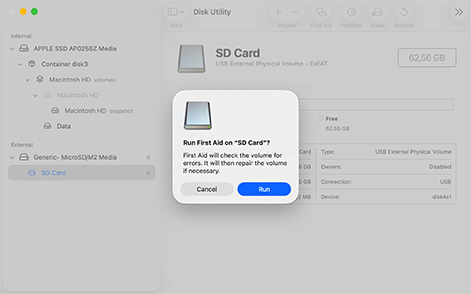
Disk Drill 6 引入了高级相机恢复(ACR)技术,该技术可以从相机、运动相机、无人机和其他设备中重建碎片化的视频文件,而标准的恢复方法通常无法做到这一点,因为这些文件往往分散在SD卡的多个位置。
佳能:EOS R5,PowerShot G7 X,EOS Rebel T8i;索尼:Alpha a7 III,ZV-E10,RX100 VII;尼康:Z6 II,D850,COOLPIX P1000;富士:X-T5,X100V,GFX100;松下:Lumix GH6,Lumix S5,HC-VX1
GoPro:HERO10,HERO9,MAX;Insta360:ONE X2,GO 3,X3;DJI:Osmo Action 4;iCatch:SPCA6330M,SPCA6350
无人机: DJI Air 3,Pocket 2;安防摄像头: Appcam Solo+,Guardian G955;执法记录仪: Boblov PD70,W1,KJ21
以下是一些可以帮助您减少SD卡数据丢失概率的建议。遵循这些建议还可以提高您通过数据恢复软件成功恢复数据的可能性。
一旦怀疑数据丢失,请立即停止使用该卡。继续使用该设备可能会导致其内容被覆盖或损坏。
备份您的数据是防止任何类型数据丢失最好的防御措施。您应当养成定期备份所有重要数据的习惯。
请使用来自知名厂商(如SanDisk)的高质量SD卡。为了省点钱而购买劣质产品,可能会在SD卡损坏导致数据丢失时让你后悔。
请尽量通过限制将SD卡连接到未经验证的设备数量,并在Mac上使用杀毒软件,来防止SD卡感染病毒。
妥善保管您的SD卡,它们将更耐用并保障您的数据安全。避免将其暴露于高温和潮湿环境,并用保护盒存放。
在数据传输过程中移除卡片可能会导致数据损坏和丢失。请确保操作完成后再取出卡片。
虽然Disk Drill擅长从SD卡恢复丢失的文件,但最佳策略是首先防止数据丢失。对于您经常从SD卡转移到Mac的数据,Disk Drill提供了两项免费的保护功能,如果您不小心从计算机上删除了它们,可以实现即时恢复:
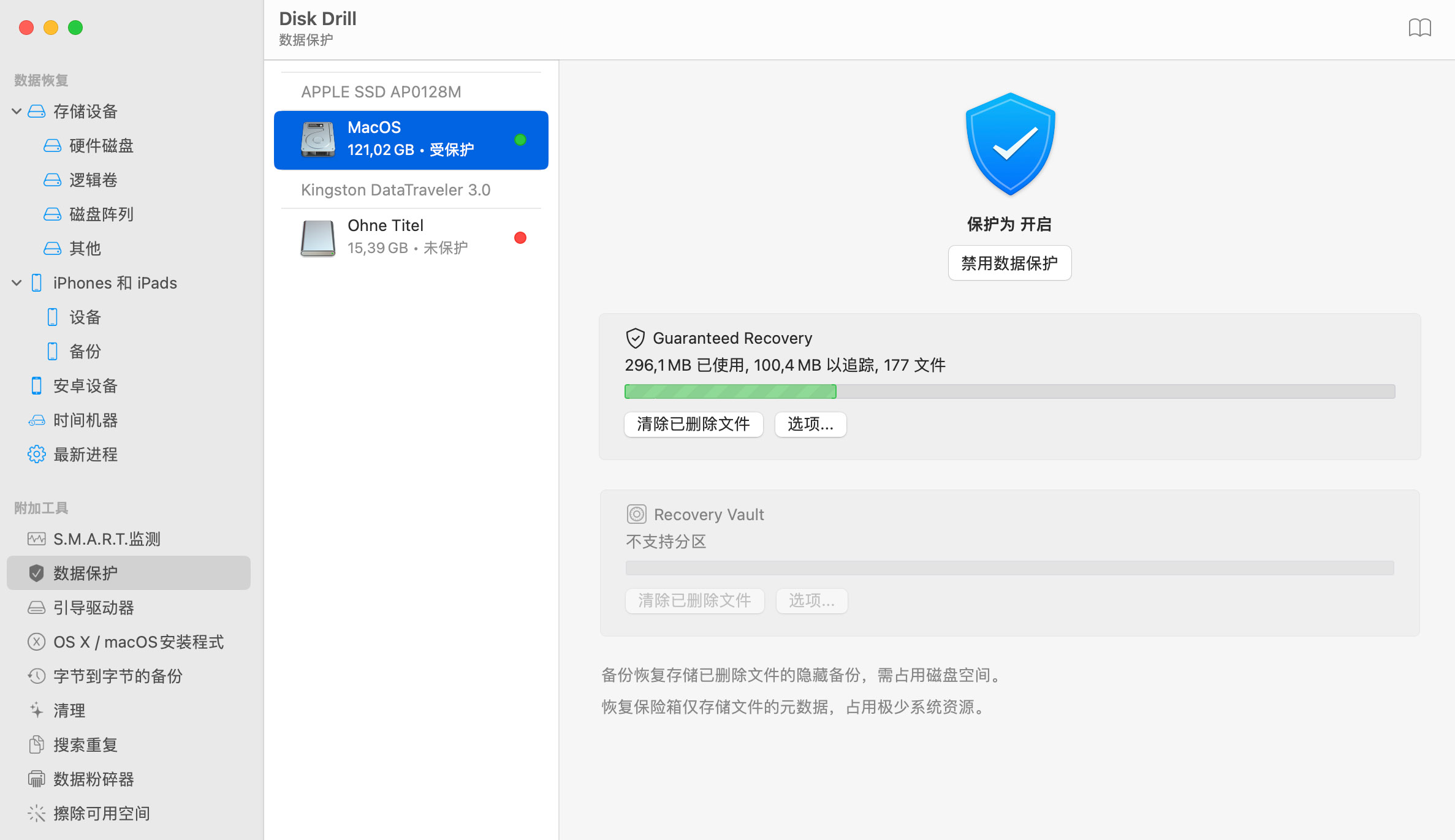
Disk Drill 的版本适用于从 10.5 到最新版本 macOS Tahoe(26.1)的所有 macOS。
FAT16/FAT32/exFAT, NTFS, NTFS5, ReFS, HFS, HFS+, APFS, EXT2/EXT3/EXT4, BTRFS and any RAW disk
磁盘空间:至少1GB可用空间
CPU:兼容 64 位(x86-64)CPU,1.0 GHz 或更快
内存:至少4GB
由 Disk Drill Team 提供
我们已经介绍了许多可以在Mac上恢复SD卡已删除文件的方法。然而,在大多数情况下,您需要依靠数据恢复软件,并按照以下简单步骤操作:
在Mac上恢复损坏的SD卡比较棘手,因为损坏情况可能会意外加重,或者SD卡可能会完全停止工作。因此,最好的做法是首先利用像Disk Drill的字节到字节备份功能这样的工具,对该卡进行完整备份。随后,你可以在Disk Drill中使用存储设备部分底部的“附加磁盘映像”选项挂载该映像。挂载后,你可以像从普通SD卡一样从映像中恢复数据,但无需担心进一步损坏原始受损的SD卡。
要免费从SD卡恢复已删除的文件:
如果在格式化过程中卡未被覆盖(许多相机的完全格式化选项或Mac上的安全格式化选项会覆盖所有数据),那么您可以将其连接到Mac,并使用Disk Drill或其他兼容Mac的工具扫描它,以查找和恢复剩余的数据结构。
按照以下步骤在您的Mac上格式化SD卡。
以下是一些表明您的存储卡出现某种损坏的迹象。
您可以使用外部读卡器或 Mac 内置的读卡器。请按照以下步骤操作。
该过程与普通SD卡的恢复没有区别。首先,停止向卡片写入新数据,以防已删除的文件被覆盖。接下来,使用合适的读卡器将microSD卡连接到Mac,并使用Disk Drill或其他兼容Mac的恢复工具进行扫描。如果未识别到该卡,则应检查是否有物理损坏。MicroSD卡非常小,很容易出现裂纹。如果您发现有物理损坏,最佳做法是将卡片送到专业的数据恢复服务机构进行评估。
SDHC 卡最多只能存储 32 GB 的数据,在当今时代这并不算多。如果在删除文件后往 SDHC 卡中写入几段 4K 视频,很容易就会覆盖大部分可用存储空间,使文件恢复变得不可能。除了这点紧迫性之外,恢复过程是一样的:连接到 Mac,下载像 Disk Drill 这样的恢复软件,然后运行恢复扫描。
可以通过以下步骤从SD卡恢复已删除的照片:
在许多情况下,你只需使用如 Disk Drill 之类的软件进行标准数据恢复即可。然而,一些相机会同时将多路数据流记录到存储卡的不同部分,这种碎片化会降低标准数据恢复技术的效果。这正是 Disk Drill 大显身手的地方。其高级相机恢复功能(在第 6 版中提供)可以重建来自 GoPro、DJI 及类似相机的碎片化视频文件。在决定升级之前,你可以免费预览可恢复的视频。
在大多数情况下,Disk Drill 是在 Mac 上进行 SD 卡恢复的最佳选择,因为它结合了易用性与功能全面性,能够恢复各种类型的数据。对于那些愿意牺牲部分易用性以获得对恢复过程更精细控制的技术型用户来说,也应该尝试 R-Studio,因为它允许你编辑文件签名并扫描 SD 卡的特定部分。
如果你正在寻找完全免费的解决方案,那么 PhotoRec 是你在 macOS 上的最佳选择,尽管它缺乏图形用户界面并且只根据文件签名恢复文件,因此你无法保留原始文件名或文件夹结构。
对于无法读取的SD卡,您可以尝试以下几种方法:
从SD卡恢复丢失视频的最有效方法是使用Disk Drill 6中的高级相机恢复(ACR)模块。该模块旨在通过自动检测文件碎片并将其按正确顺序拼接在一起,重建碎片化的视频文件(如GoPro或无人机素材)。为了使ACR模块正常工作,请确保通过外部读卡器将原始SD卡连接到Mac,而不是将其插入录像设备并通过USB线将设备连接到Mac。
总下载量
专业客户
在150多个国家
这款应用非常简单地就拯救了我的生活!我回复了我以外删除的最重要的数据!简单奇妙的方法!
数据恢复不是我们期望做或者说每天都使用的事情,但是在一些不可避免的麻烦发生时,拥有像Disk Drill这样的一个软件是非常重要的。Bakari Chavanu